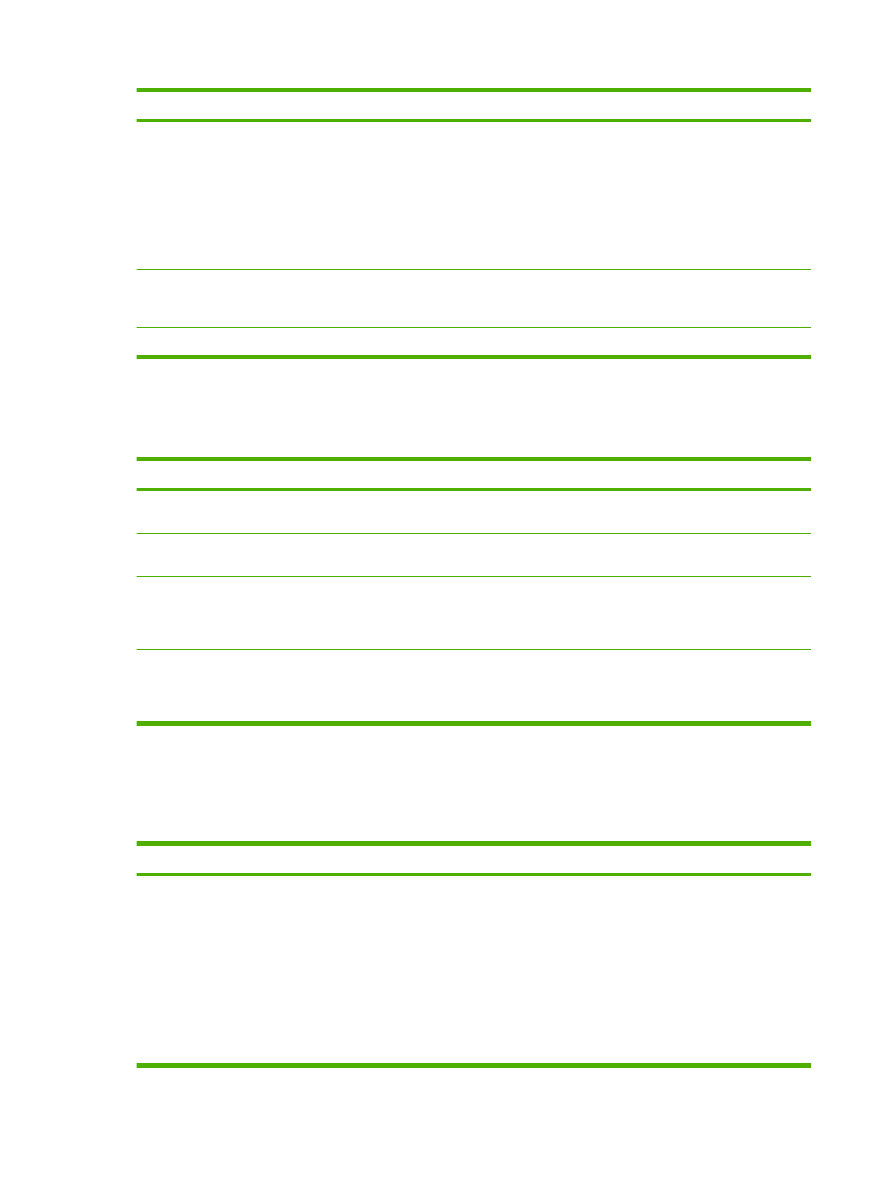
Afwerkingsopties voor een document instellen
Voor het uitvoeren van de volgende taken opent u de printerdriver en klikt u op het tabblad
Afwerking.
Taak
Stappen
Dubbelzijdig afdrukken (alleen duplexmodellen)
1.
Stel het apparaat in voor de juiste breedtemaat van het
papier dat u gebruikt. Til de klep voor het verhelpen van
storingen bij dubbelzijdig afdrukken aan de achterzijde
van het apparaat op en zoek de blauwe hendel voor de
selectie van de papierbreedte.
◦
Papier van Letter- en Legal-formaat: Druk de
hendel in.
◦
Papier van A4-formaat: Trek de hendel naar
buiten.
68
Hoofdstuk 8 Afdruktaken
NLWW
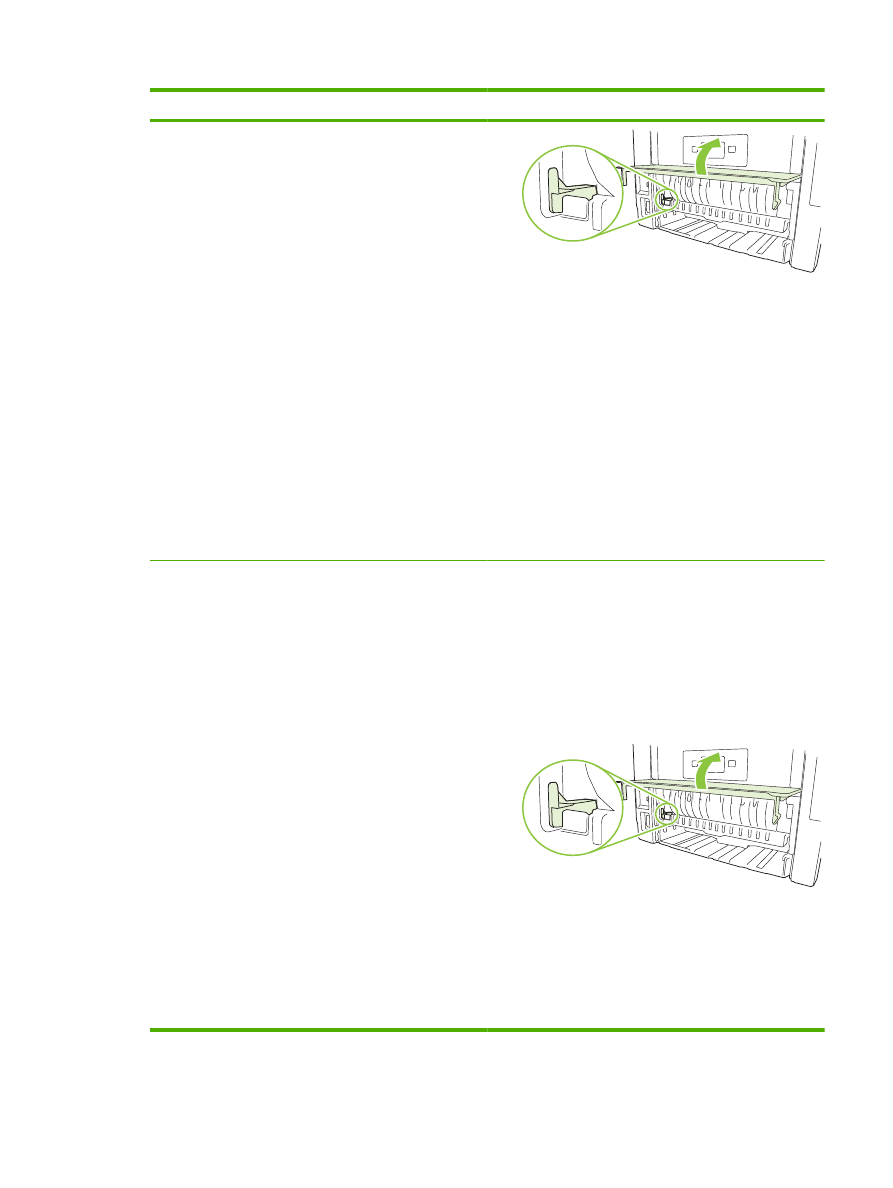
Taak
Stappen
2.
Plaats voldoende papier in een van de laden voor de
afdruktaak. Als u speciaal papier plaatst, zoals
briefhoofdpapier, plaatst u dit op een van de volgende
manieren:
◦
Plaats in lade 1 het briefhoofdpapier met de
bedrukte zijde naar boven en de bovenrand eerst
in het apparaat.
◦
Plaats in alle andere laden het briefhoofdpapier
met de bedrukte zijde naar beneden en de
bovenrand aan de voorzijde van de lade.
3.
Klik in de printerdriver op Dubbelzijdig afdrukken. Als
u het document wilt inbinden aan de bovenzijde, klik
dan op Pagina's naar boven omslaan.
4.
Klik op de knop OK om de taak af te drukken.
Een brochure afdrukken (alleen duplexmodellen)
1.
Stel het apparaat in voor de juiste breedtemaat van het
papier dat u gebruikt. Til de klep voor het verhelpen van
storingen bij dubbelzijdig afdrukken aan de achterzijde
van het apparaat op en zoek de blauwe hendel voor de
selectie van de papierbreedte.
◦
Papier van Letter- en Legal-formaat: Druk de
hendel in.
◦
Papier van A4-formaat: Trek de hendel naar
buiten.
2.
Klik in de printerdriver op Dubbelzijdig afdrukken.
3.
Klik in de vervolgkeuzelijst Brochurelay-out op Links
binden of Rechts binden. De optie Pagina's per vel
wordt automatisch ingesteld op 2 pagina's per vel
papier.
4.
Klik op de knop OK om de taak af te drukken.
NLWW
Functies van de Windows-printerdriver gebruiken
69
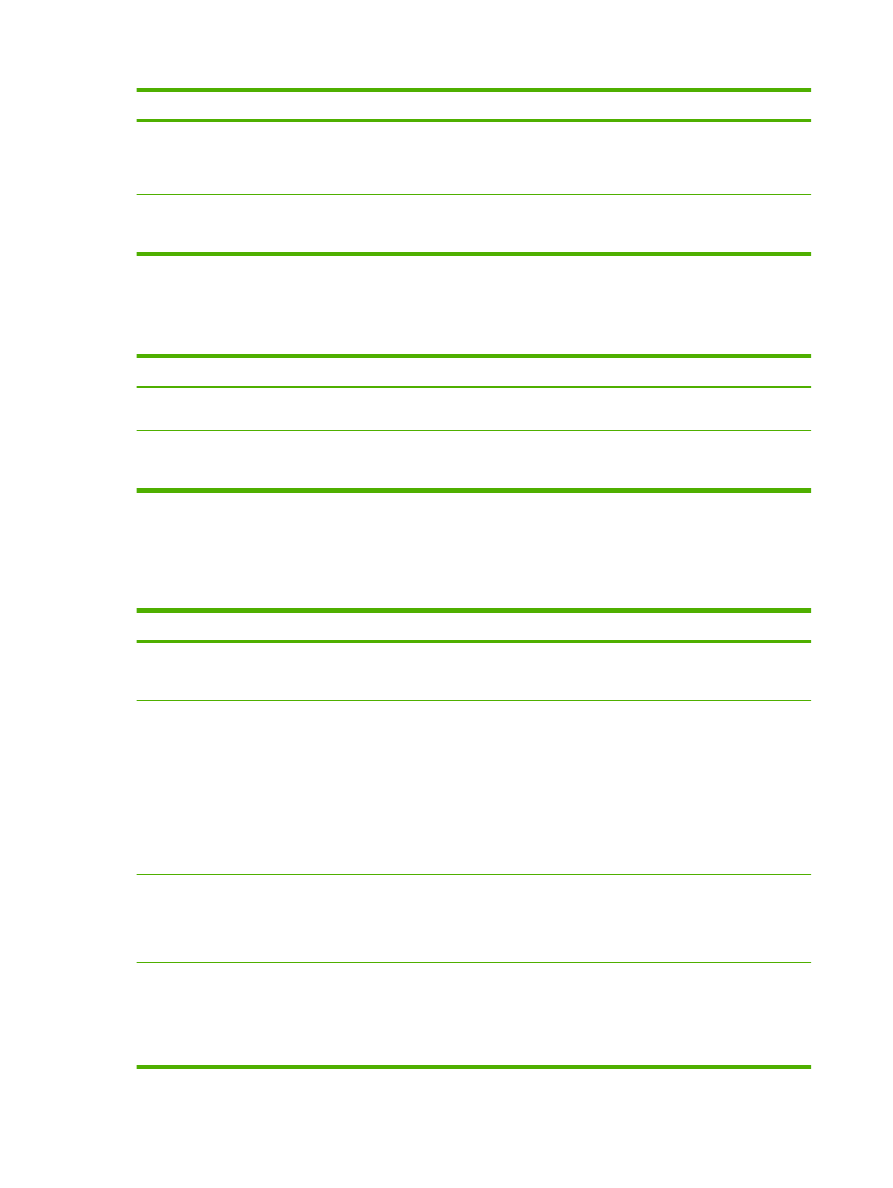
Taak
Stappen
Meerdere pagina's per vel afdrukken
a) Selecteer in de vervolgkeuzelijst Pagina's per vel het
aantal pagina's per vel. b) Selecteer de juiste opties voor
Paginaranden afdrukken, Paginavolgorde en
Afdrukstand.
Afdrukstand selecteren
a) In het gedeelte Afstandstand klikt u op Staand of
Liggend. b) Als u de pagina-afbeelding wilt afdrukken, klikt u
op 180 graden draaien.